こんにちは!iPhoneでもAndroidでもファミペイしているサッシです。
実際に使い込んでみてチャージ・支払いのやり方や3つのメリットもわかってきましたよ!!
このページでは、以下の内容で「ファミペイの使い方」をわかりやすく紹介します。
ファミペイとは?仕組み・特徴や3つのメリットまとめ
はじめに、ファミペイの特徴やメリットを見てみましょう。
以下の順番に紹介していきますね。
ファミペイとは?仕組み・特徴
まずは仕組み・特徴です。
ずばりファミペイとは以下のサービスですよ。
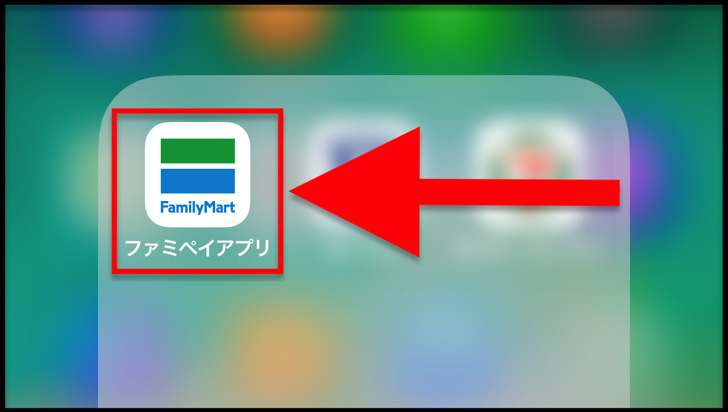
名前の通りファミマのお買い物に使えるバーコード決済となっています。
(QRコードではなくバーコードです)
ローソンの「ローソンスマホレジ」やセブンイレブンの「7Pay」のファミマ版ですね。
2019年に「ファミペイっていつから始まるの!?」と言われ続けて、7月1日から無事にスタートしましたよ。

▲ファミペイの案内
スマホにファミペイアプリを入れてチャージして、レジでバーコードを表示するだけというかんたんな仕組みとなっていますよ。
(退会もスマホからいつでもok)
最初はファミマだけで使えるサービスでしたが、現在はウエルシア・ヤマダ電機・コメダ珈琲店などの実店舗でも使えます。
オンラインストアの使い道ではKaema(※)が登場しましたよ!
(読み方:カエマ。ショッピングモール)
ファミペイが使えるお店は別ページで詳しくまとめているので参考にしてみてくださいね。
ポイントはもらえるの?
決済アプリとなると、以下のことが気になりますよね?
お買い物でポイントはもらえるの!?
はい。ポイント大好きな僕のことです(笑)
ファミペイではバッチリとFamiPayボーナスでポイント還元がありますよ。
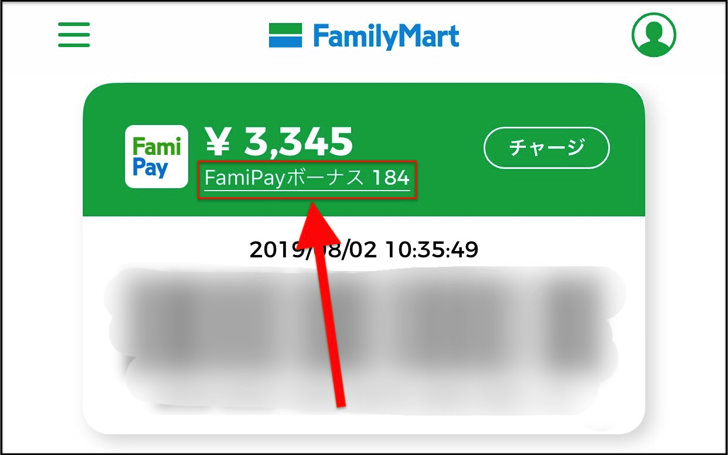
▲FamiPayボーナス184ポイント
しかもファミマではお支払いのときにTポイント・dポイント・楽天ポイントも提示で付けられるんです!すばらしい・・・(涙)
FamiPayボーナスはお買い物200円で1pt貯まり、1ポイント=1円で利用できます。
ファミペイのポイント還元FamiPayボーナスについては別ページで使い方・有効期限なども詳しくまとめているので、ぜひ読んでみてくださいね。
3つの大きなメリット・利点
続いてはファミペイのメリットも見てみましょう。
実際に使ってみて、僕が感じた大きなメリット・利点は以下の3つです。
- クレジットカードでチャージできる
- FamiPayボーナスがもらえる
- 操作が超シンプル
それぞれもう少し説明しますね。
クレカからチャージができないLINE Payやメルペイなどのスマホ決済と違い、なんとファミペイはクレジットカードからチャージが可能となっています。
ただし登録できるクレカはファミマTカードだけなので注意です。

▲ファミマTカード
そしてファミペイのポイント還元FamiPayボーナスはファミペイ支払いでいつも発生するし、チャージでポイントが貯まるキャンペーンのときもあるんですよ!
あと、ファミペイのアプリは画面がめちゃくちゃシンプルなのもおすすめです。
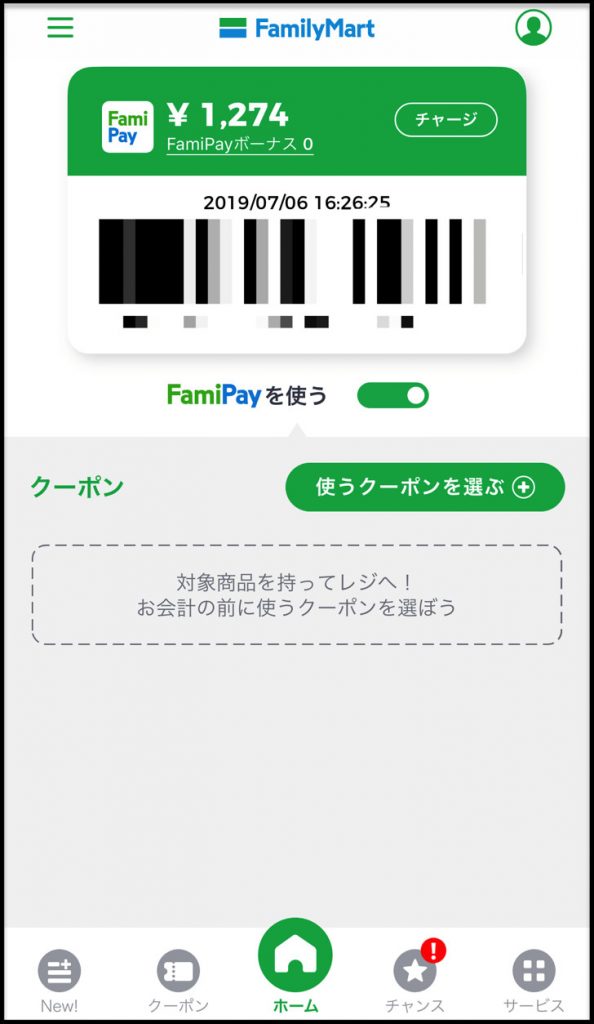
▲FamiPayホーム画面
ぜっっったいに誰でもすぐにチャージ・支払いができるようになりますよ。
他には「クーポンがもらえる」「ミニゲームがある」などのメリットもありますね。
あと、実はAmazonギフト券などの支払いにも使えます。
FamiPayの始め方・使い方(チャージ・支払い方法)
では、実際にFamiPayを使ってみましょう。
以下の順番で始め方・使い方を紹介していきますね。
1分で登録ok!ファミペイを始める手順
まずはファミペイに登録です。
アプリをダウンロード・インストールしたら以下の手順で進めます。
- 「初めての方(会員登録)」をタップ
- 電話番号を入力
- SMSで届いたコードを入力
- 性別・誕生日・郵便番号・パスワードを入力
- 「この内容で登録する」をタップ

あっという間に終わりますよ。会員登録すると初回登録プレゼントのクーポンももらえて、ちょっとうれしいです(笑)
入力した誕生日は後で変更できないので間違えないように気をつけてくださいね!
その点はTikTokなどと同じですね。
チャージ・支払いのやり方
会員登録ができたら、いよいよチャージ・支払いしてみましょう。
初回はトップ画面で「FamiPayを利用する」をタップして暗証番号を設定します。
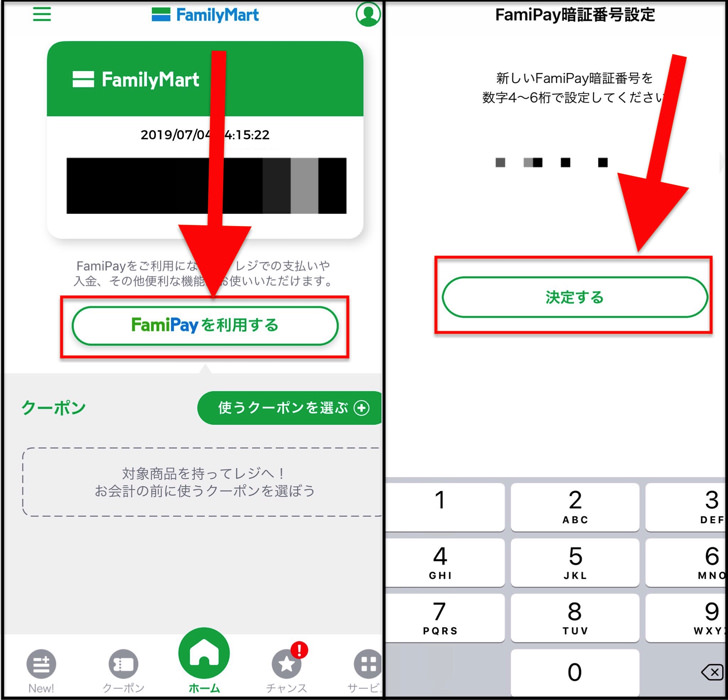
暗証番号を設定するとFamiPayがオンになるので、チャージの準備okです。
バーコードのすぐ上にある「チャージ」をタップしてください。
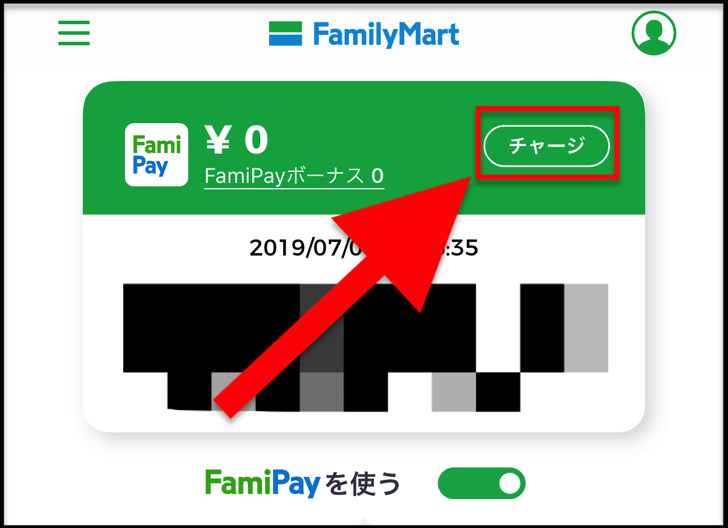
するとチャージ方法のメニューが出てきます。
以下の4種類から選べますよ。
- レジでチャージ(現金)
- クレジットカードでチャージ
- オートチャージ
- FamiPayボーナスでチャージ
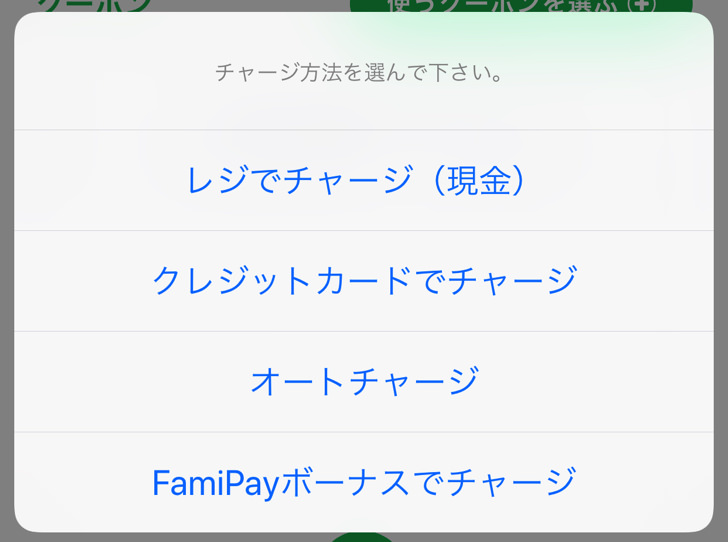
例えば現金でチャージの場合はファミマのレジにある画面にチャージ金額の選択肢が並ぶので、チャージしたい金額をタップしてください。
チャージ金額を決めたら店員さんにお金を渡してチャージ完了です。


おっけ〜い!
さぁ、いよいよお買い物ができますよ。
買いたいものを持ってレジに行ったら店員さんに「ファミペイで!」と伝えて、アプリのトップ画面にど〜んと表示されているバーコードを見せてスキャンしてもらってください。
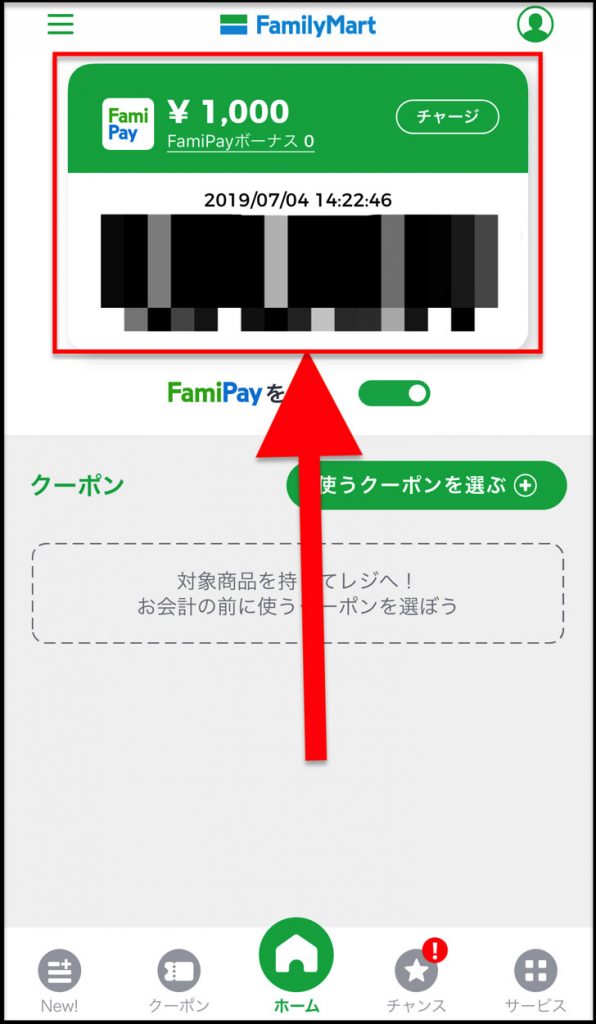
はい。これでファミペイでお支払いできましたよ!
めちゃくちゃかんたんですね。
ファミペイ支払いのときでもTポイント・dポイント・楽天ポイントは付けられます。
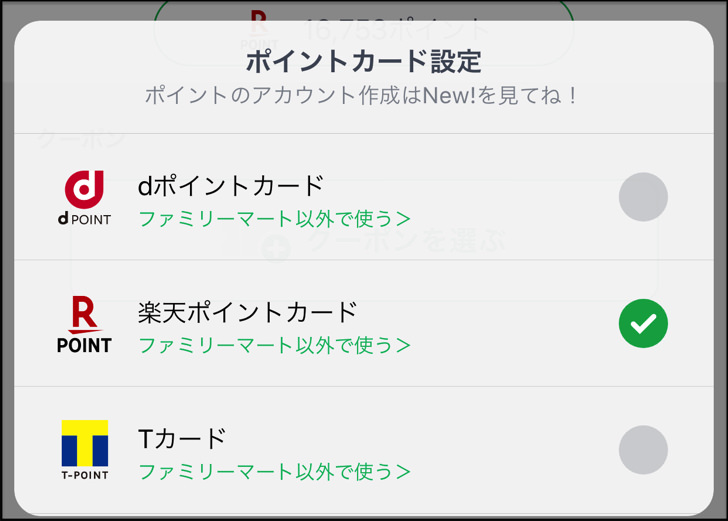
▲FamiPayアプリから提示
3つから選べるのはうれしいですよね〜。
ファミペイの入金・チャージについては別ページで3つの注意点なども紹介しているので、ぜひ読んでみてくださいね。
ファミペイできない場合の3つの原因と対策
チャージ・支払い方法がわかったところで、注意点にも触れておきますね。
「な、なぜかファミペイができない!」というときは以下の3つの可能性が考えられます。
- アプリのバージョンが古い
- オフラインになっている
- ファミマTカード以外のクレカは不可
もっとも高い可能性はずばり「アプリのバージョンが古い」です。
FamiPay登場より前の「ファミリーマートアプリ」のままではファミペイは利用不可となっています。
必ずアプリを「ファミペイアプリ」にアップデートしてくださいね。
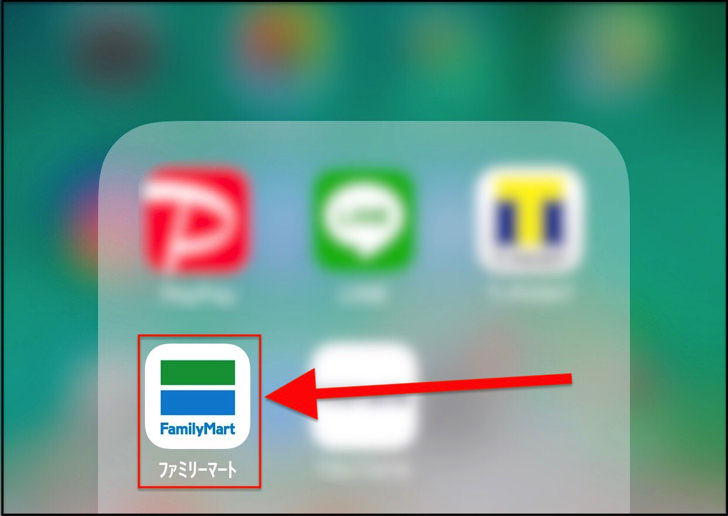
▲昔のファミリーマートアプリ
タブレットなどでもokなので、例えばiOS版ならiPhone・iPad・iPod touchで使えますよ!
スマホが飛行機モードなどオフライン状態になっていると支払えないので注意です。
あと、登録できるクレカはファミマTカードのみとなっています。
ファミマTカード以外のクレジットカードを登録しようとしてもできないので覚えておいてくださいね!
まとめ
さいごに、今回の「ファミペイの使い方」のポイントをまとめて並べておきますね。
- チャージ式・バーコード決済。直接クレカから決済は不可
- 使えるお店はファミリーマートのみ
- レジで現金かファミマTカードでチャージ
- ファミペイ支払いでFamiPayボーナスがもらえる
スマホをよく使うなら、大切な画像を残す対策はしっかりできていますか?
いつか必ず容量いっぱいになるか機種変するので、大切な思い出の写真・動画は外付けHDDに保存するのがおすすめです。
子どもや恋人とのちょっと見られたくない画像なども絶対に漏らさずに保存できますので。
(ネットにアップすれば流出のリスクが必ずあります)
ロジテックのスマホ用HDDならpc不要でスマホからケーブルを差して直接保存できるので僕はすごく気に入っています。
1万円くらいで1TB(=128GBのスマホ8台分)の大容量が手に入りますよ。












チャージ式・バーコード決済。クレカや銀行口座から直接の決済は不可。